Spoločnosť Microsoft predstavila funkciu blízkeho zdieľania v aktualizácii systému Windows 10 z apríla 2018, verzia 1803,Táto funkcia umožní používateľom systému Windows 10 bez problémov odosielať a prijímať súbory z okolitých počítačov.
Táto funkcia je použiteľná pre akýkoľvek počítač so systémom Windows 1803 so systémom 10 a vyšším.Pozrime saAko povoliť a používať zdieľanie nablízku v systéme Windows 10.
Okno zdieľania nablízku 10
„Zdieľanie nablízku“ vám umožňuje okamžite zdieľať videá, fotografie, dokumenty a webové stránky s ľuďmi a zariadeniami v okolí cez Bluetooth alebo Wi-Fi.Predpokladajme, že ste na stretnutí so svojím šéfom a potrebujete mu rýchlo poslať správu alebo prezentáciu v PowerPointe, ktorú si prezeráte na obrazovke, zdieľanie nablízku vám môže pomôcť urobiť to rýchlo a jednoducho.Toto je funkcia zdieľaná vo vašom okolí.
- Zdieľajte rýchlo. Akékoľvek video, fotografiu, dokument alebo webovú stránku zobrazenú v Microsoft Edge môžete odoslať ľuďom v okolí kliknutím na tlačidlo zdieľania alebo kliknutím pravým tlačidlom myši v aplikácii, čím získate ponuku zdieľania.Môžete zdieľať správy s kolegami v zasadacej miestnosti alebo môžete zdieľať fotografie z dovolenky so svojimi najlepšími priateľmi v knižnici.3
- Choďte najrýchlejšou cestou. Váš počítač si automaticky vyberie najrýchlejší spôsob zdieľania súborov alebo webových stránok cez Bluetooth alebo Wifi.
- Pozrite sa, kto je k dispozícii. Bluetooth vám umožňuje rýchlo objaviť potenciálne zariadenia, ktoré možno zdieľať
Povoliť zdieľanie nablízku
Ak chcete použiť túto funkciu, musíte ju najskôr povoliť v počítači.Ak to chcete urobiť, prejdite do časti "Nastavenia"> "Systém"> "Zdieľané skúsenosti" a zapnite prepínač "Zdieľanie nablízku" alebo ho môžete zapnúť z ponuky "Zdieľať".
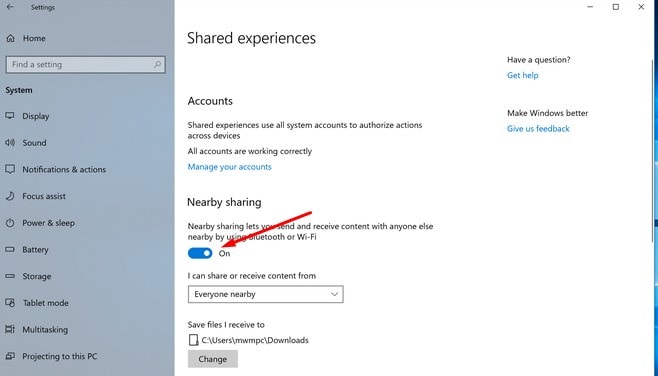
Po povolení zdieľania nablízku vyberte súbor (súbor, ktorý chcete zdieľať s inými zariadeniami so systémom Windows 10), potom kliknite pravým tlačidlom myši a vyberte možnosť zdieľania.
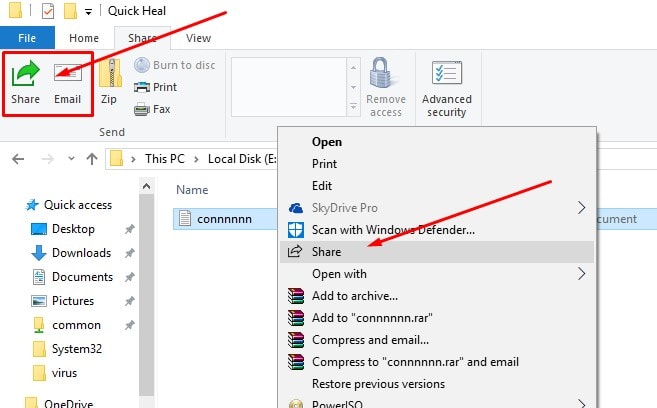
Teraz sa zobrazí dialógové okno, v ktorom sa zobrazia všetky blízke počítače, môžete si vybrať názov počítača, na ktorý chcete odoslať, a potom sa vám zobrazí upozornenie „Odoslať do počítača“.
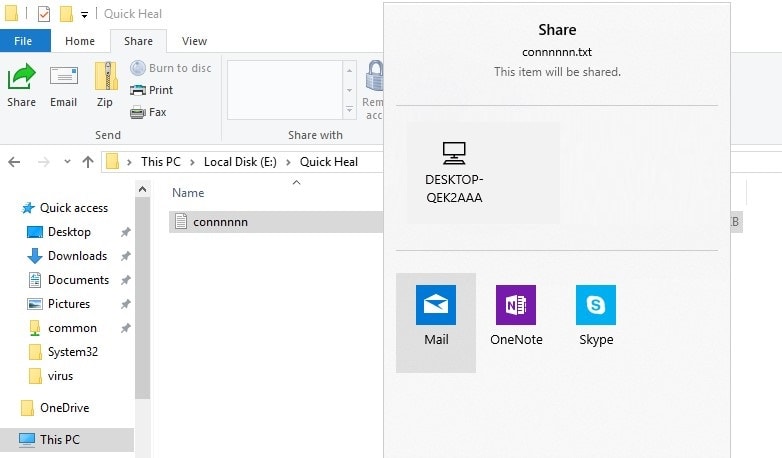
Na počítači sa zobrazí ďalšie upozornenie, ktoré potrebuje odoslať súbor, a na získanie súboru musíte prijať žiadosť.Môžete si vybrať "Uložiť" alebo "Uložiť a otvoriť" podľa svojich potrieb.Potom bude súbor zdieľaný a bude to chvíľu trvať, v závislosti od veľkosti súboru.
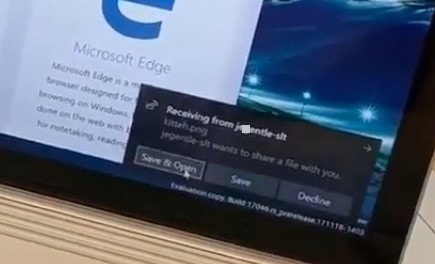
V predvolenom nastavení sa odosielané súbory uložia do priečinka „Stiahnuté súbory“, ale vždy môžete prejsť do „Nastavenia“ a zmeniť predvolený priečinok.Okrem toho môžete zmeniť nastavenia pre všetky zariadenia v okolí alebo zdieľať iba zariadenia v okolí, ktoré fungujú iba na zariadeniach, ktoré sú prihlásené do vášho MSA.
Nakoniec sa uistite, že obe bežiaWindows 10 verzia 1803VybavenieMôžete použiť funkcie zdieľania nablízku.To znamená, že nemôžete odosielať súbory z iných operačných systémov a dokonca ani zo starších verzií systému Windows.Okrem toho Microsoft zatiaľ nemá žiadne sprievodné aplikácie pre mobilné platformy, takže táto funkcia je obmedzená na veľmi špecifickú skupinu používateľov.
Pri zdieľaní súborov pamätajte aj na to, že prijímač musí byť vo vašom dosahu Bluetooth, takže ak počítač nie je v rovnakej miestnosti, je pravdepodobné, že sa nezobrazí vo vyskakovacom okne zdieľania.To znamená, že pred zdieľaním súboru musíte byť blízko príjemcu.

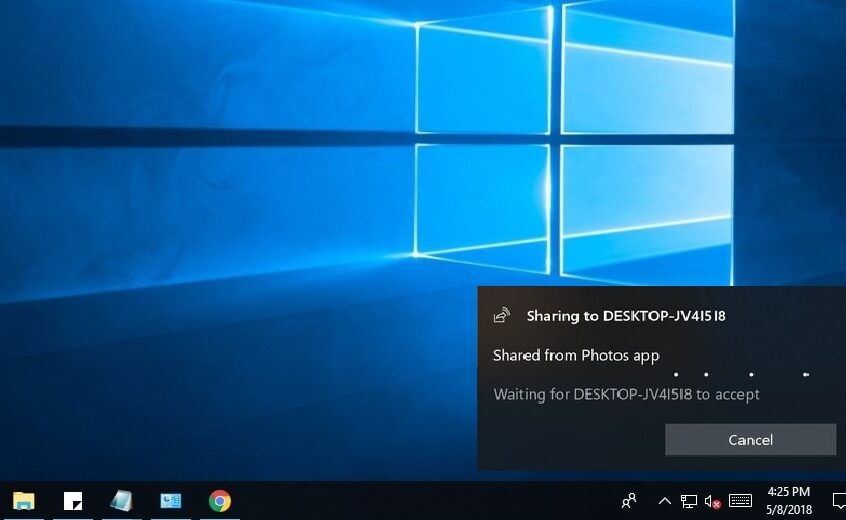
![[Opravené] Microsoft Store nemôže sťahovať aplikácie a hry](https://oktechmasters.org/wp-content/uploads/2022/03/30606-Fix-Cant-Download-from-Microsoft-Store.jpg)
![[Opravené] Microsoft Store nemôže sťahovať a inštalovať aplikácie](https://oktechmasters.org/wp-content/uploads/2022/03/30555-Fix-Microsoft-Store-Not-Installing-Apps.jpg)

